Tout passionné de conception graphique multimédia connaîtra le terme Motion blur. Dans cet article, nous essayons de vous aider à comprendre ce qu'est le flou de mouvement et comment créer un flou de mouvement à l'aide d'Adobe Premiere Pro.
Qu'est-ce que le flou de mouvement et pourquoi se produit-il
Le flou de mouvement est l'apparition de longues lignes fines sur les photos ou les images en raison du mouvement des objets lors de la prise de vue. Cela peut arriver même dans les vidéos ou autres animations. Dans les vidéos, cela se produit lorsque l'objet se déplace rapidement et que l'obturateur est incapable de capturer la vidéo. Lorsque l'appareil photo est mis au point sur un objet proche, vous pouvez voir que l'arrière-plan est flou. Le meilleur exemple en est la photo prise pendant que vous voyagez ou la photo d'un objet en mouvement. Dans les animations et les films, vous pouvez simuler cet effet. Même notre œil humain peut voir des images avec un flou de mouvement et cela peut parfois être inconfortable pour le spectateur.
Comment créer un flou de mouvement dans Adobe Premiere Pro ?
Il y a deux façons de faire ça. Suivez simplement les étapes ci-dessous pour obtenir le flou de mouvement dans Adobe Premiere Pro.
Méthode 1 :Utilisation de l'effet de transformation
1. Ouvrez la boîte à outils des effets vidéo et vérifiez si vous avez l'option de transformation (par défaut, l'effet de transformation ne sera pas présent).
2. Accédez aux effets (dans la partie inférieure de l'écran) et recherchez "Transformer". Vous trouverez l'option sous effets vidéo -> Distorsion.
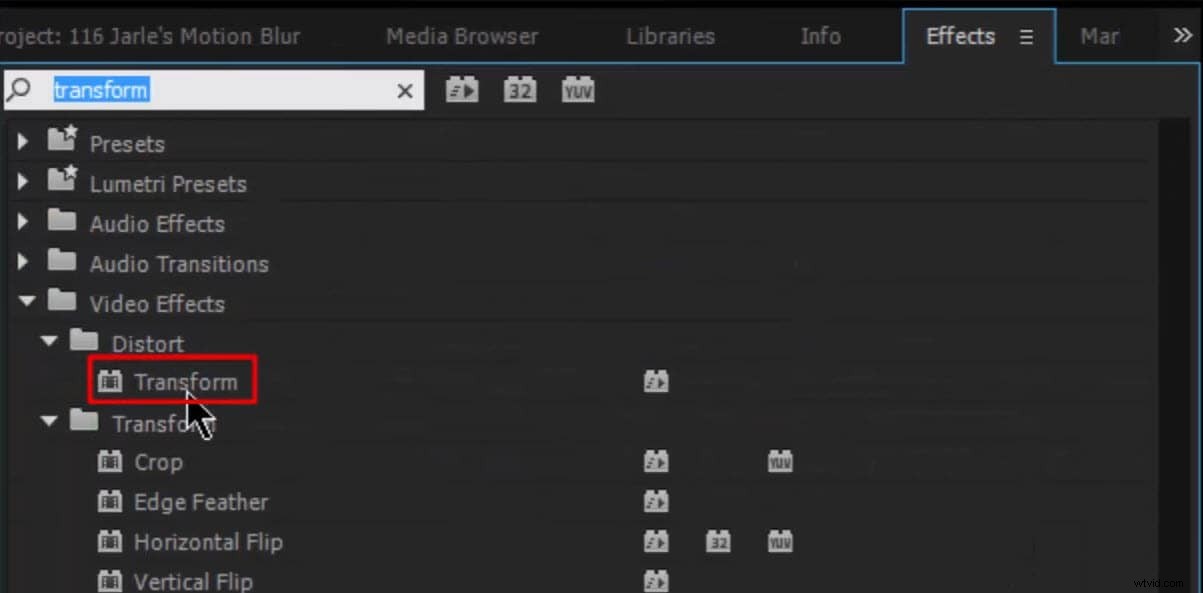
3. Faites-le glisser vers la boîte à outils en haut. Décochez la case "Utiliser l'angle d'obturation de la composition", puis modifiez la valeur de l'angle d'obturation.
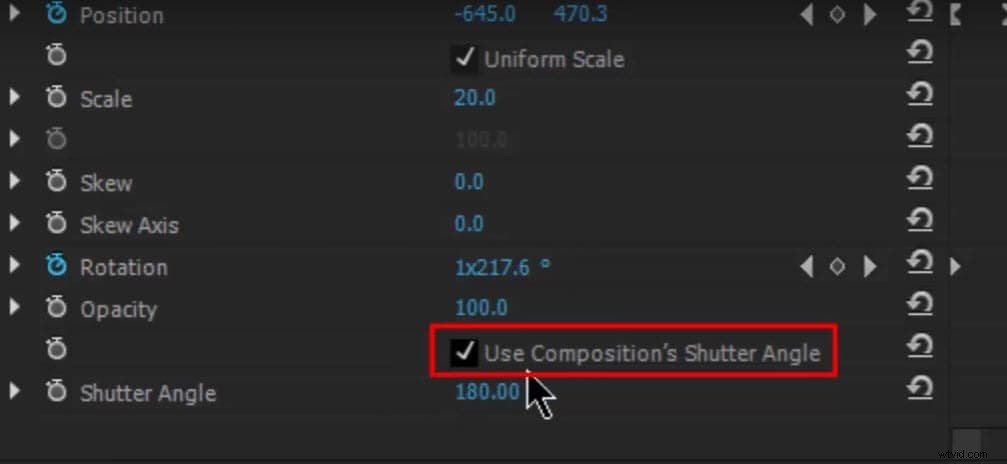
4. Vous pouvez maintenant voir que la vidéo de droite commence à donner un effet de flou.
Consultez le didacticiel vidéo ci-dessous pour connaître les détails
Méthode 2 :Utilisation du flou de direction
Une autre façon de donner l'effet de flou consiste à utiliser le "Flou directionnel" dans les effets vidéo. En cela, vous pouvez ajuster la direction et la longueur du flou pour obtenir l'effet de flou dont vous avez besoin.
1. Recherchez Flou directionnel dans le panneau de recherche d'effet.
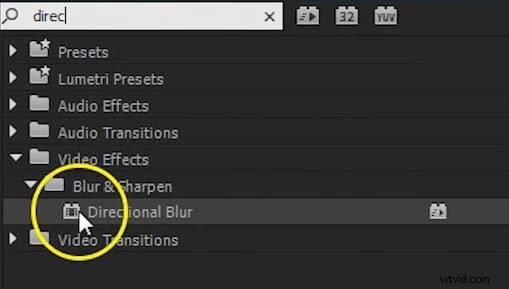
2. Faites-le glisser sur la vidéo sélectionnée dans la chronologie.
3. Accédez aux commandes d'effet, modifiez les paramètres de l'effet de flou directionnel.
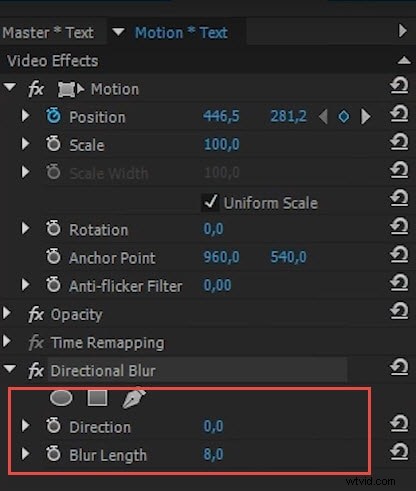
4. Ajustez la direction et la longueur du flou pour vérifier l'effet que vous aimez.
Consultez ce didacticiel vidéo pour en savoir plus :
Vous pouvez utiliser l'effet de flou de mouvement pour vos titres d'animation et vos graphiques.
Meilleure alternative Adobe Premiere Pro pour les débutants
Bien que les professionnels aiment travailler avec Adobe Premiere Pro, il n'en va pas de même pour les nouveaux. Certains peuvent parfois se perdre avec le nombre de fonctionnalités disponibles. Pour les débutants, le besoin est d'avoir une application simple mais efficace. Dans de tels cas, Filmora s'avère être le meilleur pari. Il prend en charge de nombreux formats tout en étant facile à utiliser.
